Come trovare gli slot di memoria disponibili su Windows 11
Microsoft Windows 11 Eroe / / September 09, 2022

Ultimo aggiornamento il

Il tuo PC è lento? Potresti prendere in considerazione l'aggiunta di più memoria (se hai slot RAM di riserva). Puoi controllare queste informazioni seguendo questi passaggi.
Stai pensando di aggiornare la RAM del tuo sistema? Avrai bisogno di sapere quanti slot di memoria hai a disposizione.
Se utilizzi Windows 11, puoi trovare gli slot di memoria disponibili in diversi modi. Se puoi aggiornarli o meno dipenderà dal tuo dispositivo. I laptop sono in genere più difficili da aggiornare, ma i PC desktop sono abbastanza semplici.
Se vuoi sapere come trovare il numero di slot di memoria disponibili su Windows 11, segui i passaggi seguenti.
Come trovare gli slot di memoria disponibili su Windows 11
Per verificare se il tuo PC ha slot RAM disponibili su Windows 11:
- Fare clic con il pulsante destro del mouse su Inizio pulsante e selezionare Gestore delle attività dal menu.
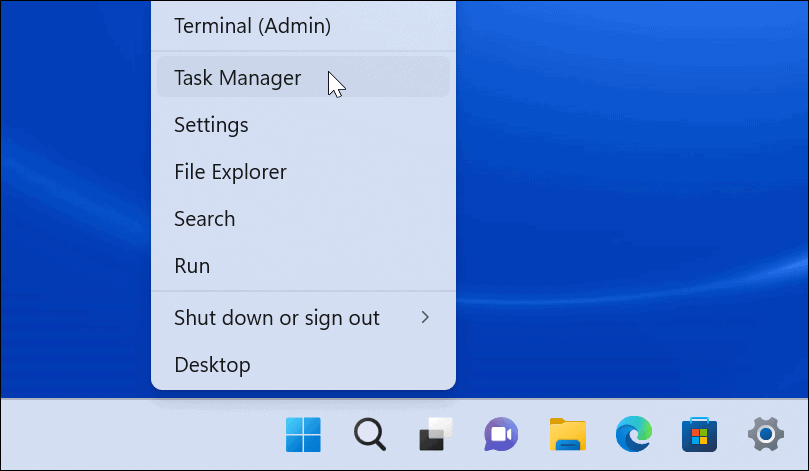
- quando Gestore delle attività si apre, fare clic su Prestazione scheda in alto.
- Selezionare Memoria sulla sinistra.
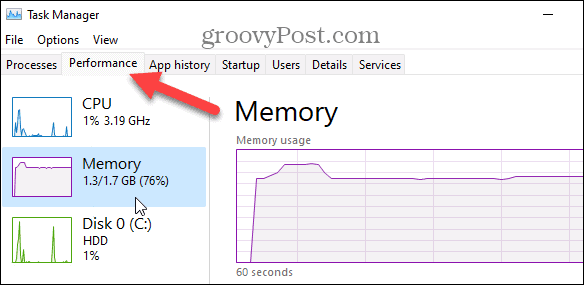
- Puoi trovare il numero di slot accanto a Slot utilizzati opzione in basso a destra della finestra. In questo esempio, il nostro PC ha due slot ed entrambi vengono utilizzati.
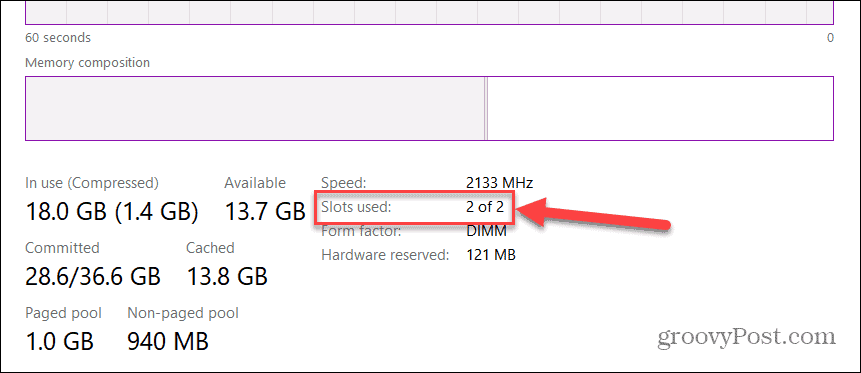
Come controllare gli slot di memoria disponibili con PowerShell
Un altro strumento integrato che puoi utilizzare per determinare il numero di slot RAM disponibili consiste nell'usare PowerShell. Questa è una buona opzione per gli utenti che amano usare la riga di comando.
Puoi anche usare il più recente Terminale di Windows per questi comandi. Tuttavia, il vecchio prompt dei comandi non funzionerà qui.
Per trovare gli slot di memoria disponibili tramite PowerShell:
- Apri il Menu iniziale.
- Cercare PowerShell e seleziona il Esegui come amministratore opzione a destra.
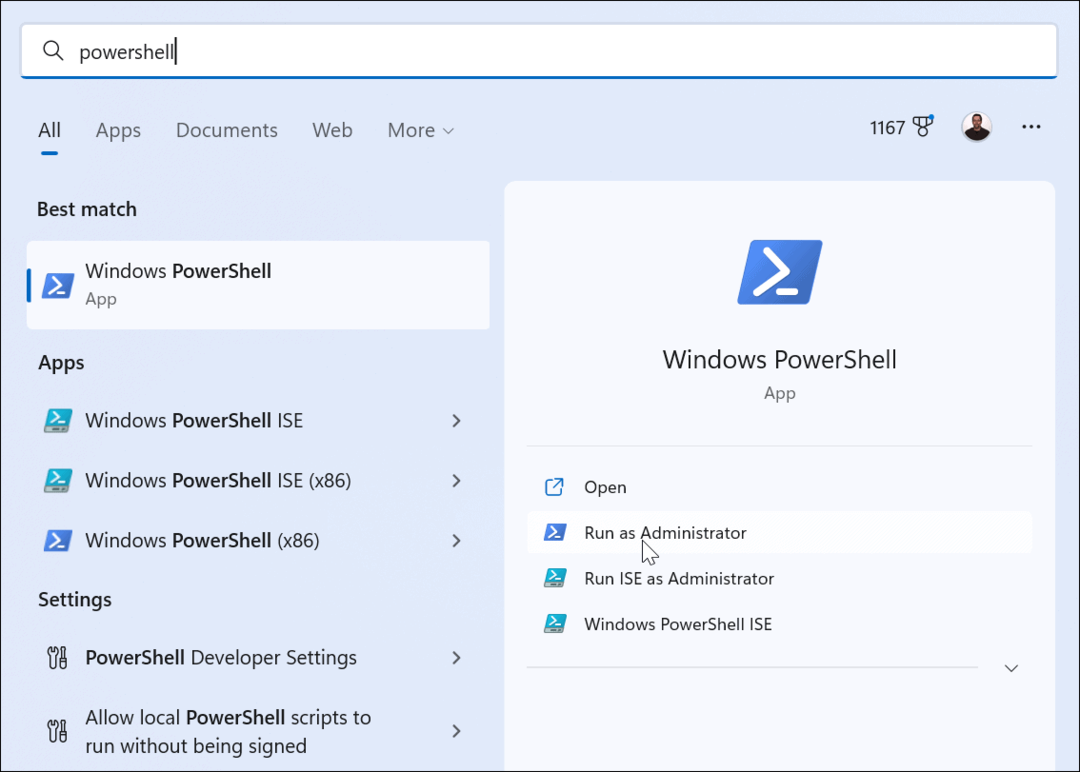
- Una volta PowerShell si apre, immettere il seguente comando:
Get-WmiObject -Class "Win32_PhysicalMemoryArray"
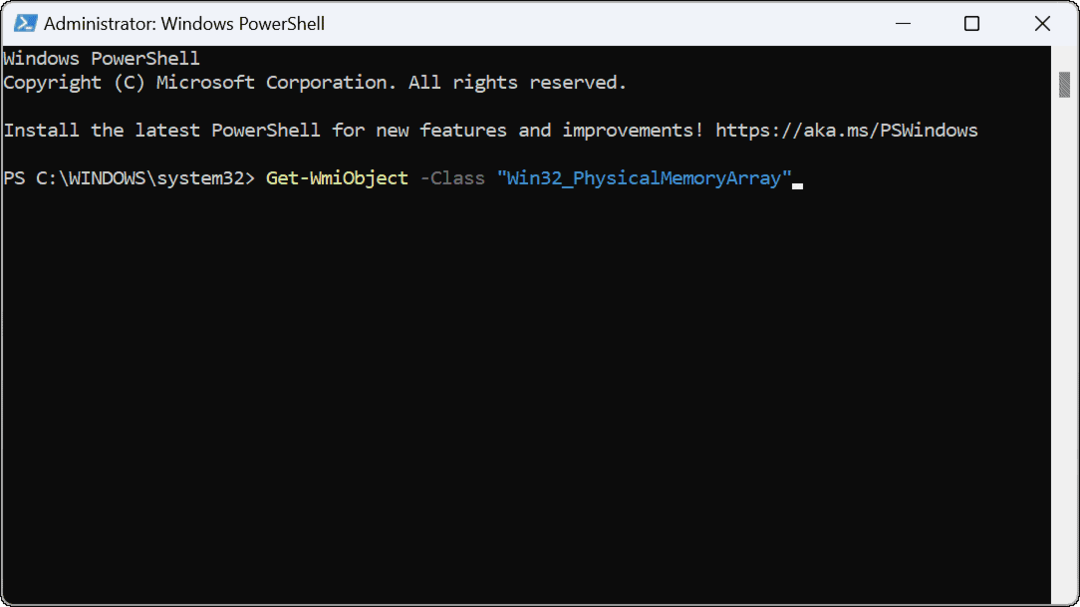
- Dopo aver eseguito il comando, puoi vedere il numero di slot disponibili sulla scheda madre.
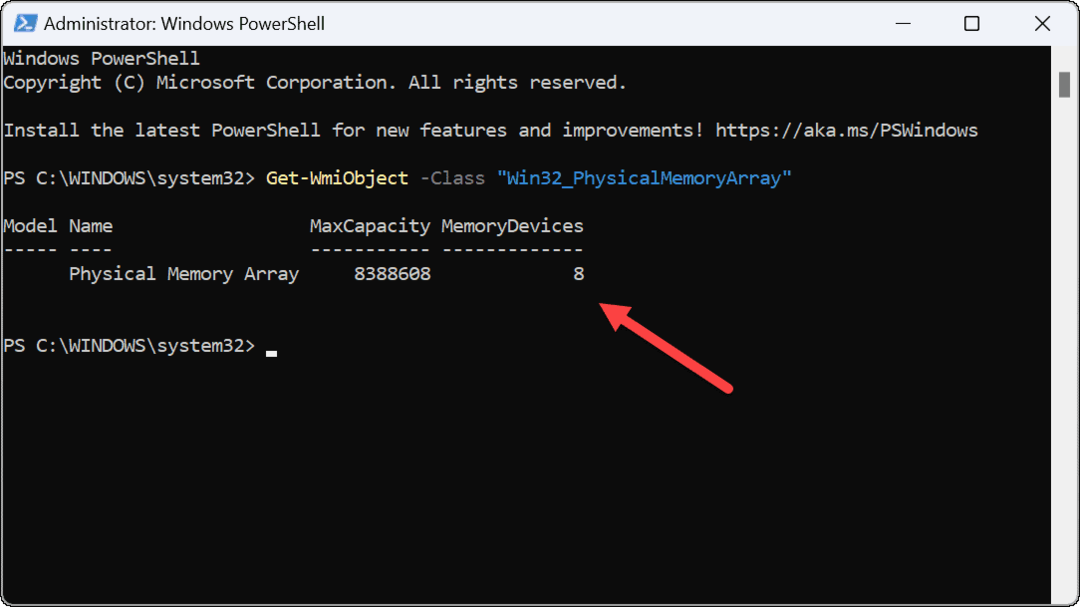
- Per determinare il numero di slot utilizzati, immettere il comando seguente in PowerShell:
Get-WmiObject -Class "Win32_PhysicalMemory" | Formato-Tabella BankLabel
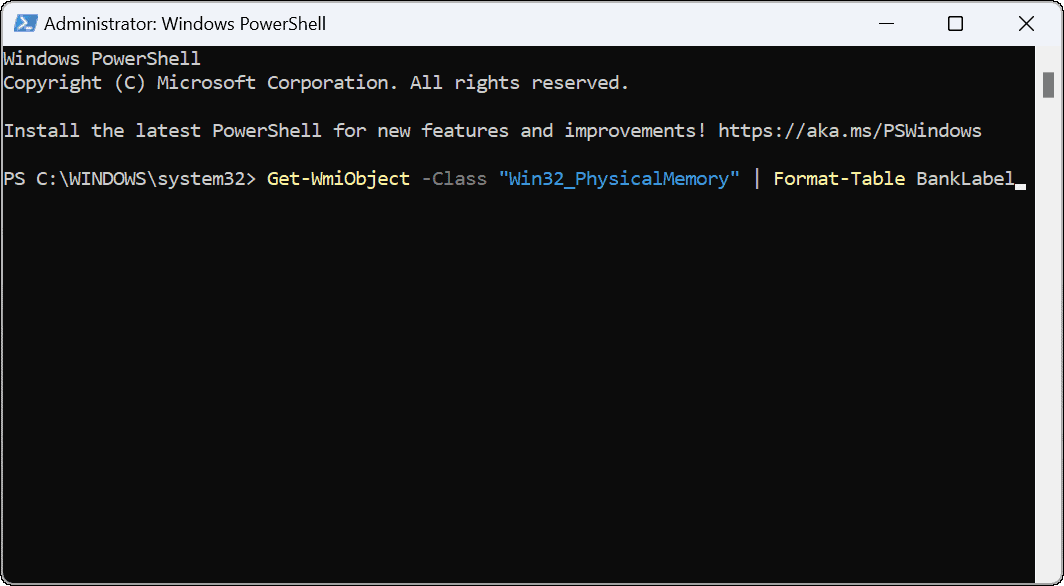
- Dopo aver eseguito il comando, puoi vedere gli slot utilizzati per confermare il numero di memory stick installati.
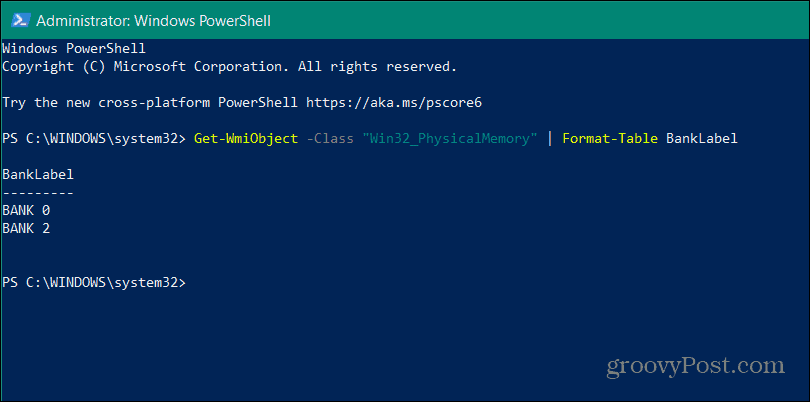
Usa Speccy per trovare gli slot RAM disponibili
Saremmo negligenti se non menzionassimo una delle nostre utilità gratuite di terze parti preferite per saperne di più sul tuo PC:Specie. Dopo l'installazione, eseguirà rapidamente la scansione del sistema e fornirà tutti i tipi di specifiche hardware da digerire.
Queste informazioni includono il numero di slot di memoria disponibili.
Per utilizzare Speccy per trovare il numero di slot di memoria disponibili su Windows 11:
- Scarica Speccy e avviarlo dopo l'installazione.
- All'avvio, vedrai una panoramica dell'hardware del sistema: fai clic RAM dall'elenco a sinistra.
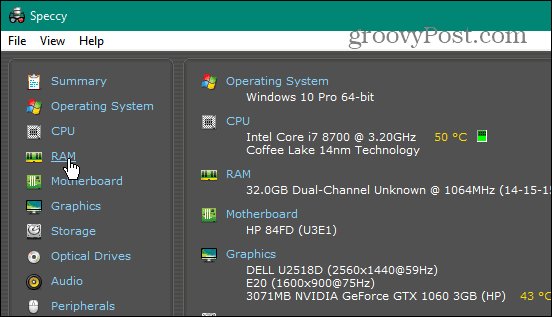
- Sul lato destro vedrai la quantità di memoria installata sul tuo sistema e il numero di slot utilizzati e disponibili.
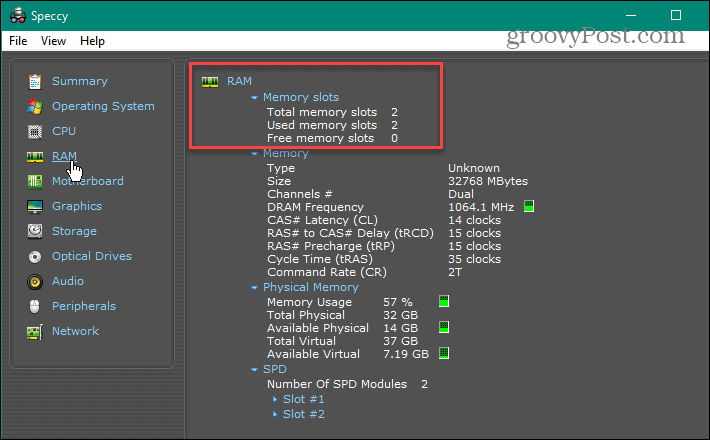
Ulteriori informazioni sul tuo PC
Utilizzando i passaggi precedenti, puoi controllare rapidamente gli slot RAM disponibili sul tuo PC in Windows 11. Se hai slot di riserva, potresti prendere in considerazione l'aggiornamento.
Windows ha diversi modi per controllare la tua RAM. Ad esempio, puoi facilmente trova le informazioni sulla RAM su Windows 11. Non include solo la RAM, puoi anche trova le specifiche hardware e di sistema su Windows 11.
Se non sei ancora su Windows 11, puoi trovare specifiche hardware e di sistema su Windows 10.
Come trovare il codice Product Key di Windows 11
Se è necessario trasferire il codice Product Key di Windows 11 o semplicemente per eseguire un'installazione pulita del sistema operativo,...
Come cancellare la cache di Google Chrome, i cookie e la cronologia di navigazione
Chrome fa un ottimo lavoro nel memorizzare la cronologia di navigazione, la cache e i cookie per ottimizzare le prestazioni del browser online. Ecco come...
Abbinamento dei prezzi in negozio: come ottenere i prezzi online durante gli acquisti nel negozio
Acquistare in negozio non significa dover pagare prezzi più alti. Grazie alle garanzie di abbinamento dei prezzi, puoi ottenere sconti online mentre fai acquisti a...



